5.3Felder vom Typ Daten
Hier finden Sie die verschiedenen Daten für das Unternehmen und die Angestellten sowie Systemfelder. Der Benutzer kann sie in den Masken Unternehmen > Stammdaten, Unternehmen > Koeffizienten und Personal > Angestellten ändern einsehen und anpassen.
Registerkarte Einstellungen
Hier können Sie die Art der Informationen auswählen, die das Feld enthalten kann:
- Numerisch: Das Feld kann einen Wert (Menge oder Betrag) enthalten.
- Ganze Zahl: Das Feld kann einen positiven oder einen negativen Wert (Menge oder Betrag) ohne Dezimalstellen enthalten.
- Alphanumerisch: Das Feld kann einen beliebigen Text enthalten. Hier können Sie ausserdem einstellen, ob der Text des Feldes in Grossbuchstaben erscheinen soll, und die maximale Textlänge angeben. Eine maximale Textlänge 0 bedeutet, dass kein Maximum vorgegeben ist.
- Alphanumerische Felder können als Schaltflächen dargestellt werden:
- Durchsuchen: Öffnet eine Windows-Explorer-Maske, auf der ein Ordner ausgewählt werden kann. Der ausgewählte Ordner wird im Feld gespeichert.
- Öffnen: Verwendet den Inhalt des Feldes, als ob es eine Windows-Befehlszeile wäre.
- Datum: Das Feld kann ein Datum enthalten.
- Ja/Nein: Das Feld wird als Option angezeigt, die aktiviert oder deaktiviert werden kann.
- %: Das Feld enthält einen Prozentsatz.
- Adresse: Das Feld ist eine zusammengesetzte Adresse. Für die Erfassung steht eine spezifische Maske zur Verfügung.
- Liste: Das Feld enthält eine Liste von Werten. In den Eingabemasken erscheint sie als Drop-down-Liste. Um die Liste der vorgeschlagenen Werte zu ergänzen, klicken Sie auf die Schaltfläche Liste und verwenden Sie die Funktion LISTEDEF() im Formeleditor (link im Aufbau). Eine Liste umfasst mehrere Textelemente, die mit einem beliebigen numerischen Wert verknüpft sind. Sie können sowohl die Zeichenkette als auch den damit verknüpften Wert aufrufen.
- Etwa um diese Drop-down-Liste Art Tätigkeit zu erhalten,
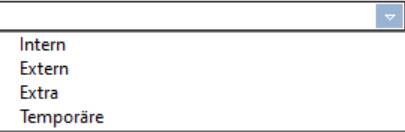
- wird das Feld (Schaltfläche Liste) wie folgt definiert:
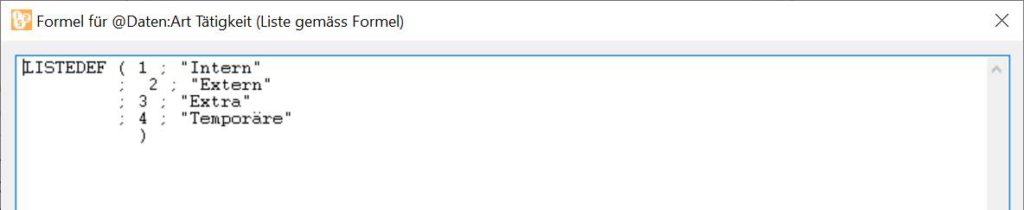
Die numerischen Werte können, müssen aber nicht eine Abfolge von Werten in einer bestimmten Reihenfolge sein.
In den Eingabemasken wird dieses Feld wie folgt angezeigt:
Platzieren Sie bei der Gestaltung eines auszudruckenden Dokuments oder einer Anzeigemaske am Bildschirm das Feld selbst (§27 Verwaltung der Vorlagen), wird der Text des Feldes angezeigt.
Bei einer Formel (link im Aufbau) erhalten Sie mit der Funktion STRING(@Liste) Zugang zum ausgewählten Text. In unserem Beispiel ergibt STRING(@Daten:Art der Aktivität) Extern.
Bei einer Formel (link im Aufbau) erhalten Sie mit der Funktion ZAHL(@Liste) Zugang zum numerischen Wert, der mit dem gewählten Text verknüpft ist. In unserem Beispiel ergibt ZAHL(@Daten:Art der Aktivität) 2.
Wurde keine Wahl getroffen, bleibt das Feld leer und der ausgegebene Wert ist –1.
Die übrigen möglichen Parameter sind:
- Für den Angestellten: Das Feld enthält einen Wert für jeden Angestellten oder betrifft die Berechnung der Abzüge zulasten des Angestellten.
- Für den Arbeitgeber: Das Feld enthält einen einzigen Wert für das ganze Unternehmen oder betrifft die Berechnung der Abzüge zulasten des Arbeitgebers.
- Feldname Arbeitgeber: Hier kann angegeben werden, ob sich der Feldname für den Arbeitgeber vom Feldnamen für die Angestellten unterscheiden soll.
Registerkarte Berechnungen
Verwenden Sie den Formeleditor (link im Aufbau), um einen Standardwert für das Feld zu bestimmen. Dieser Wert kann anschliessend von Hand geändert werden.
Die Einstellungen erlauben Ihnen auch zu wählen, wo der Wert zu entnehmen ist:
- Daten des/der Angestellten
- Daten der Abteilung
- Daten der Firma
Sind alle drei Optionen aktiviert, können Sie einen Wert bei den Daten des Unternehmens und/oder bei den Daten jeder Abteilung und/oder bei den Daten der einzelnen Angestellten eingeben. In diesem Fall wird bei der Berechnung eines Lohns der Wert vorrangig aus den Daten des/der Angestellten oder, falls dieses Feld leer ist, den Daten der Abteilung oder den Daten des Unternehmens übernommen.
- Übertrag von Monat zu Monat: siehe unten.
- Nur globaler Wert: Der Wert dieses Feldes bleibt das ganze Jahr über unverändert. Ist die Option nicht angekreuzt, kann sich der Wert zwischen den einzelnen Zahlperioden verändern.
- Temporäre Berechnung: Ist diese Option aktiviert, wird das Ergebnis der Berechnung nicht gespeichert, sondern bei jeder Verwendung des Feldes neu berechnet.
